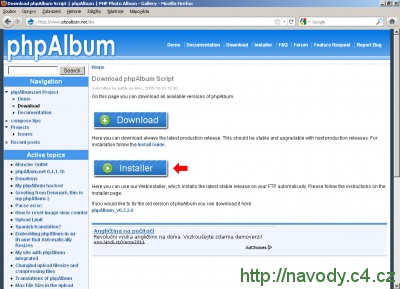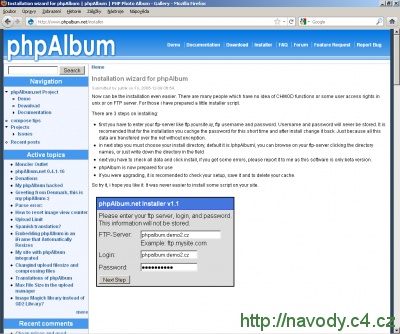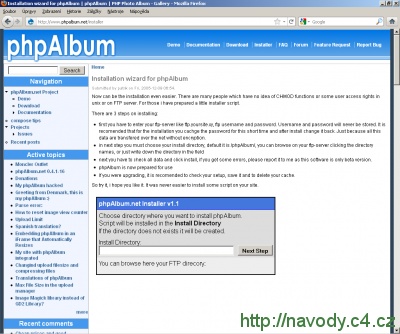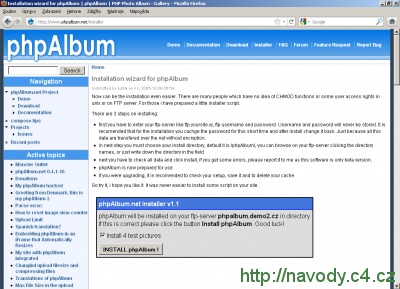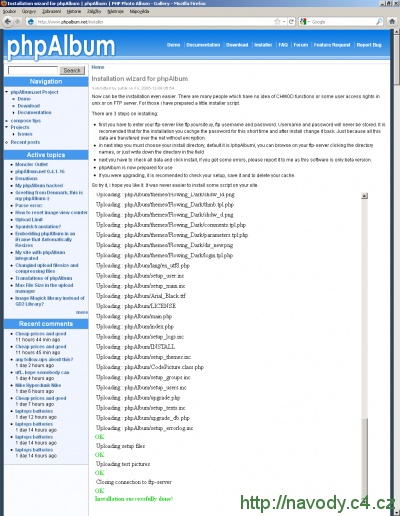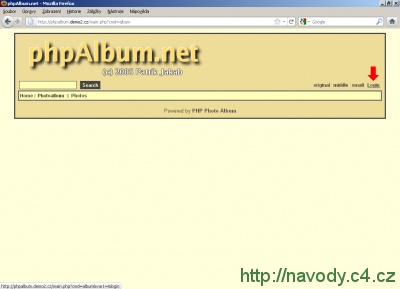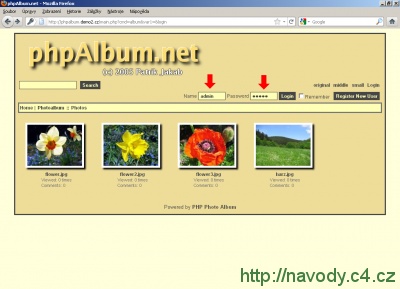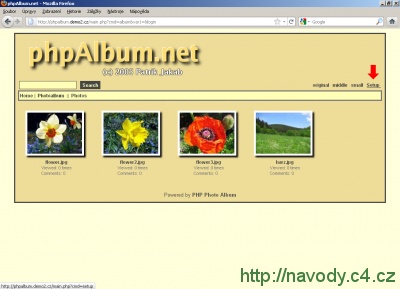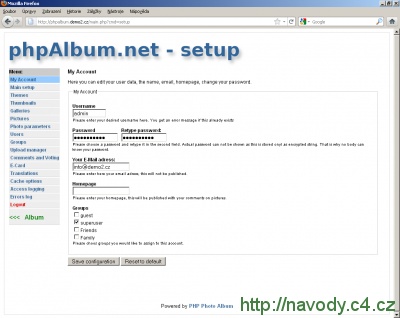PhpAlbum - Instalace a čeština
Návody pro C4
Tento návod není již nadále aktualizován. Odkazy v textu nemusí být funkční. Návod bude po čase úplně odstraněn.
K dispozici je stránka o aplikaci PhpAlbum, na které naleznete popis, návody, screenshoty, demo ukázku, graf popularity, statistiky a diskuze.
Instalace phpAlbum
Aplikace se dá nainstalovat dvěma způsoby. Buď si stáhnete instalační balíček, který nahrajete na server a po menší úpravě aplikaci zprovozníte, nebo můžete využit instalace pomocí internetových stránek aplikace, která všechny kroky provede za vás. V tomto návodu vám ukážeme, jak provést jednodušší instalaci pomocí webového rozhraní.
Spuštění instalace
V internetovém prohlížeči si otevřete oficiální stránky aplikace phpAlbum http://www.phpalbum.net/ a přejděte do sekce "Download". Zobrazí se výběr instalace, a tak stiskněte tlačítko "Installer".
Připojení k webu
Instalátor vyžaduje FTP přihlašovací údaje pro připojení k vašemu webu. Ty naleznete v administračním systému v sekci "Weby". Formulář vyplňte následovně:
- FTP-server - zadejte název vašeho webu (v našem ukázkovém případě instalujeme aplikaci na web phpalbum.demo2.cz)
- Login - stejné jako název webu
- Password - vyplňte heslo pro FTP připojení k webu
Potvrďte nastavení tlačítkem "Next step".
Adresář s instalací
Do pole "Install directory" zadejte jméno adresáře, do kterého chcete na serveru aplikaci nainstalovat, např. /phpalbum/. V našem ukázkovém případě provádíme instalaci přímo do kořenového adresáře webu, a proto bude pole prázdné. Pokračujte stisknutím "Next step".
Ukázkové fotografie
Chcete-li nainstalovat i ukázkové fotografie, ponechte zaškrtnuté "Install 4 test pictures". V opačném případě volbu zrušte. Nyní spusťte instalaci tlačítkem "INSTALL phpAlbum !".
Kopírování souborů
Aplikace se nainstaluje na server. Pokud proběhne vše bez problémů, na konci výpisu na stránce uvidíte text "Installation successfully done!".
Změna přihlašovacích údajů
Instalace je dokončená. Ještě je potřeba změnit přístupové uživatelské jméno a heslo, které instalátor přednastavil na "admin". V internetovém prohlížeči otevřete úvodní stránku právě nainstalované aplikace phpAlbum (v našem ukázkovém případě se nachází na adrese http://phpalbum.demo2.cz/) a klikněte na "Login".
Načte se stránka, na které do pole "Name" a "Password" zadejte admin a stiskněte tlačítko "Login".
Došlo k přihlášení. Přejděte do administrace kliknutím na odkaz "Setup".
Zobrazí se úvodní stránka administrace, kde si rovnou změňte přihlašovací údaje. Do pole "Username" zadejte nové přihlašovací jméno a do kolonky "Password" a "Retype Password" vyplňte nové heslo. Změnu potvrďte stisknutím "Save configuration".
Instalace phpAlbum dokončena
Nyní můžete začít s aplikací phpAlbum pracovat. Nové obrázky se dají nahrát buď pomocí FTP klienta do složky photos_xxxx na serveru, nebo můžete použít sekci "Upload manager" v administračním rozhraní . Pokud si budete chtít prostředí aplikaci přeložit, stránku s překladem naleznete opět v administračním rozhraní v části "Translations".
Ukázka
Ukázku čerstvě nainstalované fotogalerie phpAlbum si můžete prohlédnou na adrese http://phpalbum.demo2.cz.
Související odkazy
- http://www.phpalbum.net/ - oficiální stránky fotogalerie phpAlbum (v angličtině)
- http://www.phpalbum.net/doc - dokumentace k fotogalerii phpAlbum (v angličtině)
- http://www.phpalbum.net/forum - diskuzní fórum fotogalerie phpAlbum (v angličtině)
Aktualizace
Z bezpečnostních důvodů doporučujeme pravidelně provádět aktualizaci aplikace.
Diskuzní fórum pro aplikaci PhpAlbum
Nové diskuzní téma můžete založit v sekci Fotogalerie.
Změny a kontroly
K dispozici je kompletní přehled všech změn a kontrol v tomto návodu.
PhpAlbum - Instalace a čeština
| Aplikace: | PhpAlbum |
| Ověřeno pro: | PhpAlbum 0.4.1.16 |
| Publikace: | 24.8.2009 |
| Kontrola: | 27.10.2021 |
| Přehled změn a kontrol | |
Diskuzní fórum
- Webové aplikace
- Tvorba web stránek
- PHP, MySQL